
|
|---|
Системные (автоматические) и пользовательские комментарии
Первый комментарий в ленте задачи создается автоматически при постановке задачи. Далее в ней фиксируются любые изменения с указанием их даты, времени и автора. Действие может быть выполнено автоматически, но от имени пользователя, и в этом случае пользователь указывается в комментарии. Такие комментарии, с указанием авторства или нет, называются системными.

Системные комментарии.
Пользовательские комментарии создаются пользователем. Они могут иметь адресатов или не иметь (в последнем случае они обращены ко всем подписчикам задачи). Если комментарий имеет адресата, то в начале отображаются и автор, и адресат.

Пользовательские комментарии.
Цвета и шрифты
Комментарии, которые еще не были прочитаны пользователем, отображаются в ленте жирным шрифтом. Если кликнуть по нему мышью, комментарий будет считаться прочитанным, и шрифт изменится на обычный.

Непрочитанные комментарии.
Если в задаче есть много непрочитанных комментариев, вы можете пометить их всех прочитанными одновременно:

Пометить все комментарии в задаче как прочитанные.
Неотвеченные вопросы, адресованные вам, выделяются розовым фоном, а вопросы, адресованные другим пользователям — зеленым фоном. После ответа на вопрос выделение снимается.

Вопросы.
Ответ на комментарий. Цепочка обсуждения
При наведении курсора на текст комментария в конце комментария всплывает ссылка "Ответить...".

Ссылка для ответа на комментарий.
По клику на нее окно для написания комментария отображается прямо в ленте комментариев, рядом с исходным:
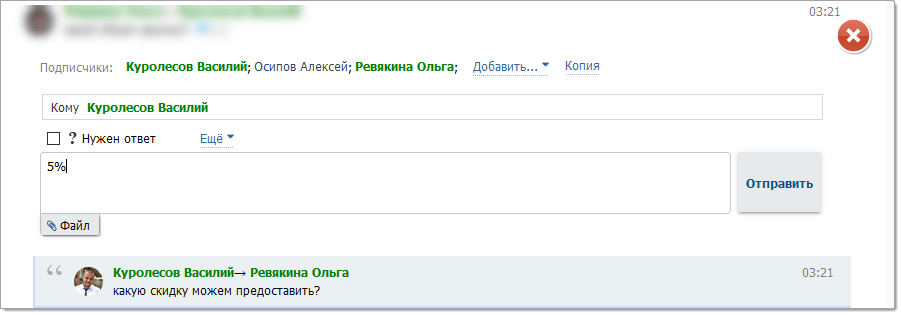
Окно для ответа на комментарий.
Автор исходного комментария автоматически указывается как адресат ответного комментария. С помощью отправки таких ответных комментариев формируется цепочка обсуждения, с ее помощью легче проследить логику обсуждения. Текст исходного комментария можно посмотреть, нажав на ссылку  в конце комментария:
в конце комментария:
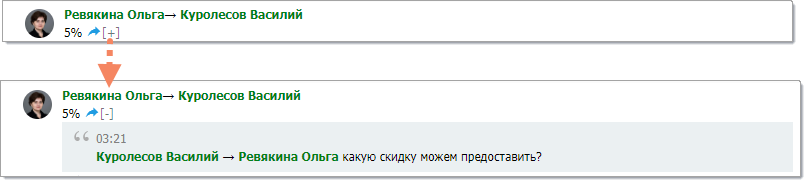
Цепочка обсуждения.
Контекстное меню комментария
Контекстное меню открывается по клику на комментарий правой кнопкой мыши.
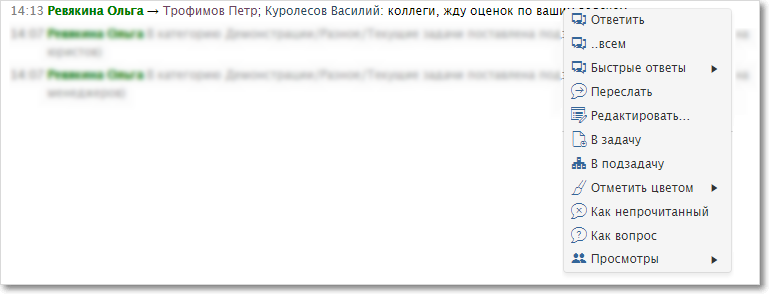
Контекстное меню комментария.
С помощью контекстного меню можно быстро выполнять часто повторяемые действия:
Пункт меню |
Описание |
Ответить |
Написать ответ на данный комментарий и выстроить цепочку обсуждения |
... всем |
Написать ответ на данный комментарий и выстроить цепочку обсуждения. Ответ будет адресован всем подписчикам задачи, а не только автору исходного комментария |
Быстрые ответы |
Выбрать ответ на комментарий из списка "быстрых ответов" 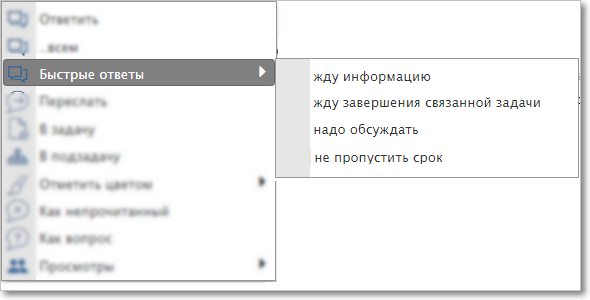 |
Переслать |
Переслать комментарий другому пользователю или пользователям, при желании сопроводив его своим пояснением.  |
Редактировать |
Отредактировать текст комментария. Текст отредактированного комментария содержит отметку "Текст изменен"  |
В задачу |
Создать задачу на основе комментария. Текст комментария будет скопирован в текст задачи |
В подзадачу |
Создать задачу на основе комментария и сделать ее подчиненной данной задаче. Текст комментария будет скопирован в текст подзадачи |
Отметить цветом |
Поместить комментарий в блок Избранное и выбрать цвет для метки 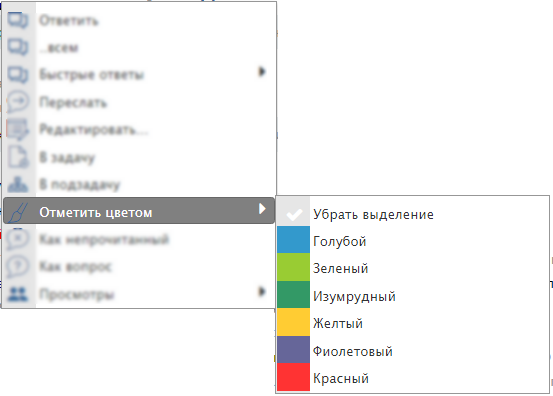 |
Как непрочитанный |
Пометить комментарий как непрочитанный. Он снова будет отображаться жирным шрифтом. Такая пометка может использоваться для того, чтобы быстрее найти комментарий и не забыть отреагировать на него — непрочитанный комментарий увеличивает счетчик на индикаторе. Непрочитанные комментарии отображаются в ленте комментариев на вкладке "Новые" |
Как вопрос |
Пометить комментарий как вопрос. Такая пометка используется, чтобы привлечь внимание адресата — неотвеченный вопрос увеличит счетчик индикатора для адресата этого вопроса. В ленте автора такой вопрос отображается на вкладке "Исходящие", а в ленте адресата — на вкладке "Входящие". |
Просмотры |
Проверить, когда и кто из адресатов прочел комментарий 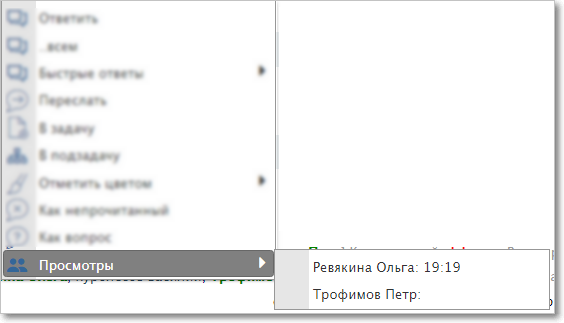 Если пользователю отправлен комментарий того типа, по которому у него отключено получение уведомлений "в конверт", то комментарий будет автоматически сразу же помечен как прочитанный, и будет автоматически проставлено текущее время прочтения комментария. Это время может отличаться от реального времени прочтения комментария данным пользователем. |